Mainiet mapju skatu skaitu, kas jāatceras operētājsistēmā Windows 10
Kā mainīt to mapju skatu skaitu, kas jāatceras operētājsistēmā Windows 10
Visas Windows versijas ļauj pielāgot noteiktas mapes skatu, lai tā būtu piemērotāka šīs mapes saturam. Skata izmaiņas atceras pārlūkprogramma File Explorer/Windows Explorer, vai arī visas mapes var globāli iestatīt vienā skatā, izmantojot mapes opcijas. Pēc noklusējuma sistēma Windows atceras skata opcijas pirmajām 5000 mapēm. Šo skaitu var palielināt līdz 20 000 mapēm.
File Explorer operētājsistēmā Windows 10 ir piecas mapju veidnes — vispārīgi vienumi, dokumenti, attēli, mūzika un videoklipi. Kad redzat bibliotēkas vai mapes cilni Pielāgot, jūs redzēsit šīs veidnes. Tas nodrošina lielāku elastību jūsu personas datu apskatē. Turklāt jūs varat piemērot savus pielāgojumus visām mapēm.
Piemēram, pat ja vēlaties, piemēram, dokumentu saraksta skatu, iespējams, vēlēsities, lai jūsu mūzikas bibliotēka tiktu rādīta sadaļā Detalizēti skatu un vēlaties, lai jūsu attēlu un video bibliotēkas būtu ikonu skatos, piemēram, vidējs, liels vai īpaši liels ikonas. Tātad katrai mapes veidnei Explorer iestatījumus saglabā atsevišķi. Microsoft ir sīki izklāstījis dažus tehniskos aspektus
šeit.Reklāma
👉 Padoms: skatiet, kā to izdarīt atiestatiet mapes skatu visām mapēm operētājsistēmā Windows 10
Papildus skata veidnēm varat mainīt kārtošanas un grupēšanas opcijas. Tie palīdzēs jums pārkārtot failus pēc dažādām detaļām, piemēram, nosaukuma, lieluma, modifikācijas datuma un tā tālāk.
Mainot mapes skatu, File Explorer atceras jūsu preferences un veiktās izmaiņas. Tie ietver šķirošana, grupēšana, un izvēlētais skata režīms.
Šis ieraksts parādīs, kā palielināt mapju skatu skaits atcerēties iekšā Windows 10. To var izdarīt ar vienkāršu reģistra kniebienu. Jums ir jāveic šādas darbības.
Lai mainītu mapju skatu skaitu, kas jāatceras operētājsistēmā Windows 10
- Atveriet Reģistra redaktora lietotne.
- Dodieties uz šo reģistra atslēgu.
HKEY_CURRENT_USER\Software\Classes\Local Settings\Software\Microsoft\Windows\Shell. Skatiet, kā pāriet uz reģistra atslēgu ar vienu klikšķi. - Labajā pusē mainiet vai izveidojiet jaunu 32 bitu DWORD vērtību BagMRU izmērs. Piezīme: Pat ja jūs esat darbojas 64 bitu Windows jums joprojām ir jāizveido 32 bitu DWORD vērtība.

- Iestatiet tā vērtību no 5000 (pēc noklusējuma) uz 20000 decimāldaļās.

- Lai reģistra kniebiena veiktās izmaiņas stātos spēkā, jums tas ir jādara izrakstīties un pierakstieties savā lietotāja kontā. Alternatīvi, jūs varat restartējiet Explorer apvalku.
Gatavs! Tagad varat aizvērt lietotni Reģistra redaktors.
Iespējams, jūs interesēs Windows reģistra mapju pašlaik saglabāto skatu skaits. Tas ir iespējams.
Skatiet reģistrā saglabāto mapju skatu skaitu
Operētājsistēmā Windows 10 pašreizējā lietotāja mapes skata iestatījumi tiek glabāti zem tālāk esošās reģistra atslēgas. Iestatījumi tiek saglabāti katrai mapei ar savu vērtību, līdz tiek sasniegts ierobežojums (5000 pēc noklusējuma).
HKEY_CURRENT_USER\Software\Classes\Local Settings\Software\Microsoft\Windows\Shell\BagMRU
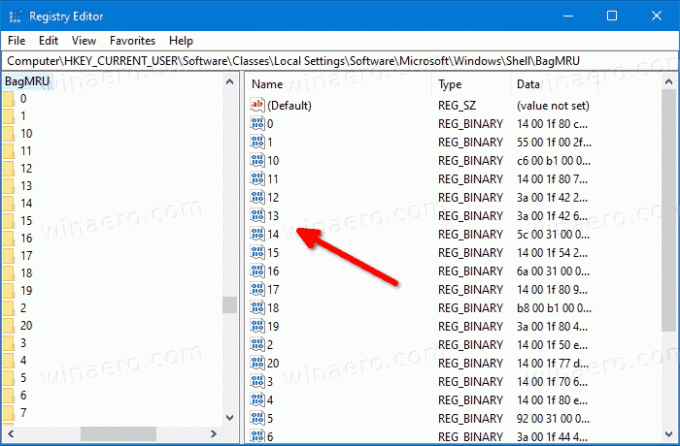
Iegūstot vērtību skaitu, varat ātri uzzināt saglabāto skatu skaitu. Ātrākais veids ir tam izmantot PowerShell.
Lai redzētu reģistrā saglabāto mapju skatu skaitu
- Atvērt PowerShell.
- Ierakstiet šo:
((Get-ItemProperty "HKCU:\SOFTWARE\Classes\Local Settings\Software\Microsoft\Windows\Shell\BagMRU").Nodeslots).count - Komandas izvadē skatiet saglabāto mapju skatu skaitu.
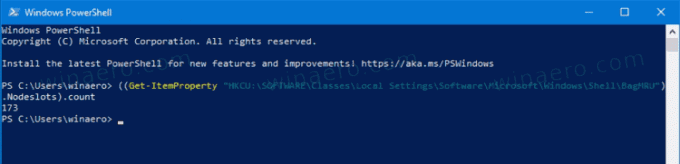
- Tagad varat aizvērt PowerShell logu, ja vēlaties.
Manā gadījumā man reģistrā ir saglabāti tikai 173 skati, jo es dodu priekšroku Total Commander, nevis File Explorer.
Tieši tā.



